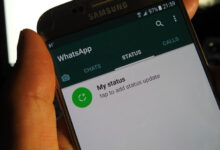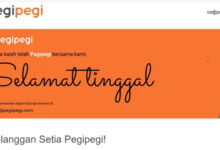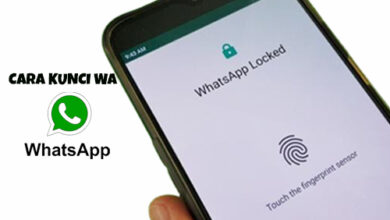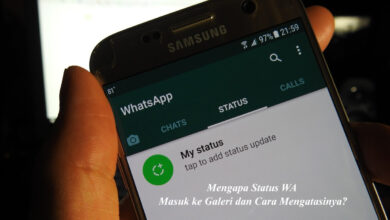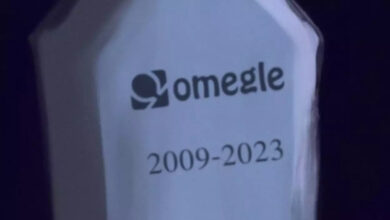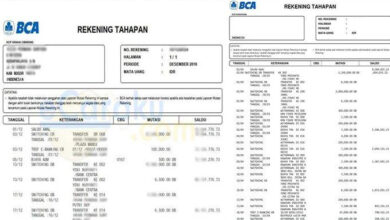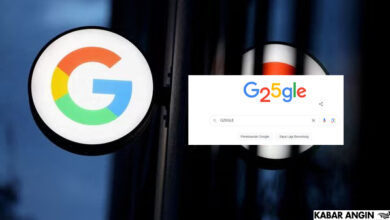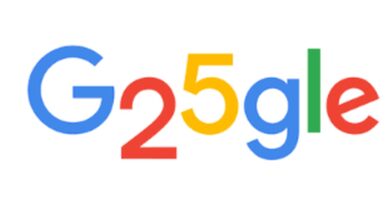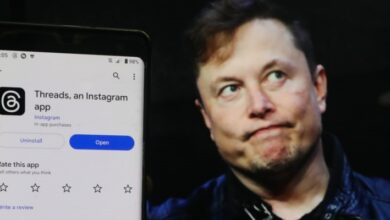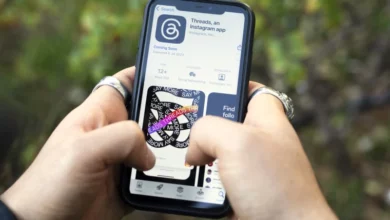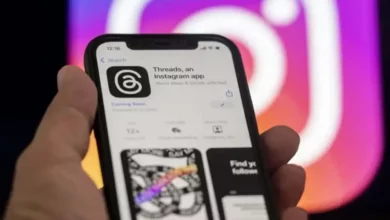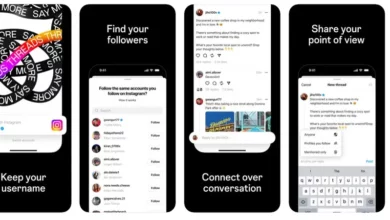KabarAngin.com – Cara Membuat Titik pada Daftar Isi ?
Microsoft Word adalah aplikasi pengolah kata yang sangat populer dan digunakan secara luas di seluruh dunia. Salah satu fitur yang sangat berguna dalam Microsoft Word adalah daftar isi. Daftar isi memungkinkan kita untuk membuat tautan ke bagian-bagian tertentu dalam dokumen, sehingga memudahkan pembaca untuk menavigasi dokumen tersebut.
Namun, terkadang membuat daftar isi bisa menjadi sedikit rumit, terutama jika kita ingin menambahkan titik pada daftar isi. Berikut adalah cara praktis untuk membuat titik pada daftar isi dengan mudah.
Daftar Isi
Cara Membuat Titik pada Daftar Isi
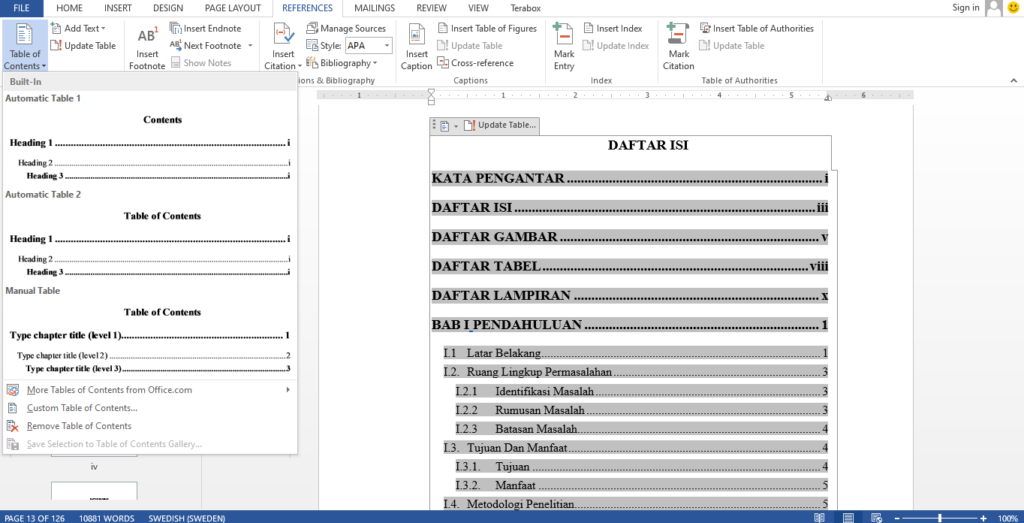
Cara Membuat Titik pada Daftar Isi otomatis :
1. Pertama-tama, buat dokumen Anda seperti biasa. Pastikan Anda telah memformat dokumen Anda dengan benar, termasuk penggunaan heading dan subheading yang sesuai.
2. Selanjutnya, buat daftar isi Anda. Pilih tab “Referensi” di bagian atas layar, kemudian klik “Daftar Isi” di sebelah kanan.
3. Pilih salah satu dari opsi daftar isi yang tersedia. Anda dapat memilih opsi “Daftar Isi Otomatis” atau “Daftar Isi Manual”. Opsi “Daftar Isi Otomatis” akan membuat daftar isi secara otomatis berdasarkan heading dan subheading yang telah Anda buat. Opsi “Daftar Isi Manual” memungkinkan Anda untuk membuat daftar isi secara manual.
4. Jika Anda memilih opsi “Daftar Isi Otomatis”, daftar isi akan muncul di halaman dokumen Anda. Namun, daftar isi tersebut mungkin tidak memiliki titik pada akhir setiap item. Untuk menambahkan titik pada daftar isi, klik kanan pada daftar isi dan pilih “Update Field”.
5. Pada jendela “Update Table of Contents”, pilih opsi “Options”. Di sini, Anda dapat menyesuaikan tampilan daftar isi Anda. Untuk menambahkan titik pada daftar isi, pilih opsi “Tab leader” dan pilih opsi “Dots”.
6. Setelah Anda selesai menyesuaikan opsi daftar isi, klik “OK” untuk menutup jendela “Update Table of Contents”. Daftar isi Anda sekarang akan memiliki titik pada akhir setiap item.
Mengatur Batas Pada Titik-Titik
Mengutip dari Kumparan.com. Setelah itu, kamu juga harus mengatur batas titik-titik. Berikut ini caranya:
- Blok semua teks kecuali judul daftar isi, lalu tekan fitur ‘Ruler’ yang berada di kiri atas hingga terpilih fitur ‘Right tab’ yang memiliki tanda seperti huruf ‘L’.
- Atur batas titik akhir dan posisi nomor halaman dengan menekan penggaris pada ‘Ruler’. Lalu, atur sesuai keinginan dan kebutuhan.
- Jika sudah, akan muncul ikon ‘Right Tab’. Klik dua kali pada ‘Right tab’ batas akhir titik. Pastikan posisi batas titik sudah sesuai.
- Pilih ‘Right’ pada bagian ‘Alignment’ dan pilih opsi nomor dua pada bagian ‘Leader’ untuk memberikan titik-titik daftar isi.
- Selanjutnya, klik ‘Set’ dan ‘Ok’.
Memuncul Titik-Titik Secara Otomatis
Setelah itu, kamu bisa memunculkan titik-titik secara otomatis dengan cara berikut:
- Untuk menambahkan titik-titik, arahkan kursor di akhir kalimat, kemudian tekan tombol ‘Tab’ pada keyboard.
- Titik-titik akan muncul di halaman daftar isi.
- Lakukan hal yang sama pada setiap isi pada daftar isi tersebut
Kesimpulan
Dalam artikel ini, Cara Membuat Titik pada Daftar Isi otomatis :dalam membuat titik pada daftar isi di Microsoft Word. Dengan mengikuti langkah-langkah ini, Anda dapat membuat daftar isi yang mudah dinavigasi dan mudah dipahami oleh orang lain. Microsoft Word adalah alat yang sangat berguna untuk membuat dokumen, dan fitur Daftar Isi adalah salah satu fitur yang paling berguna di aplikasi ini. Jadi, mulailah menggunakan daftar isi dan gunakan tips ini untuk membuat daftar isi yang lebih mudah dipahami.